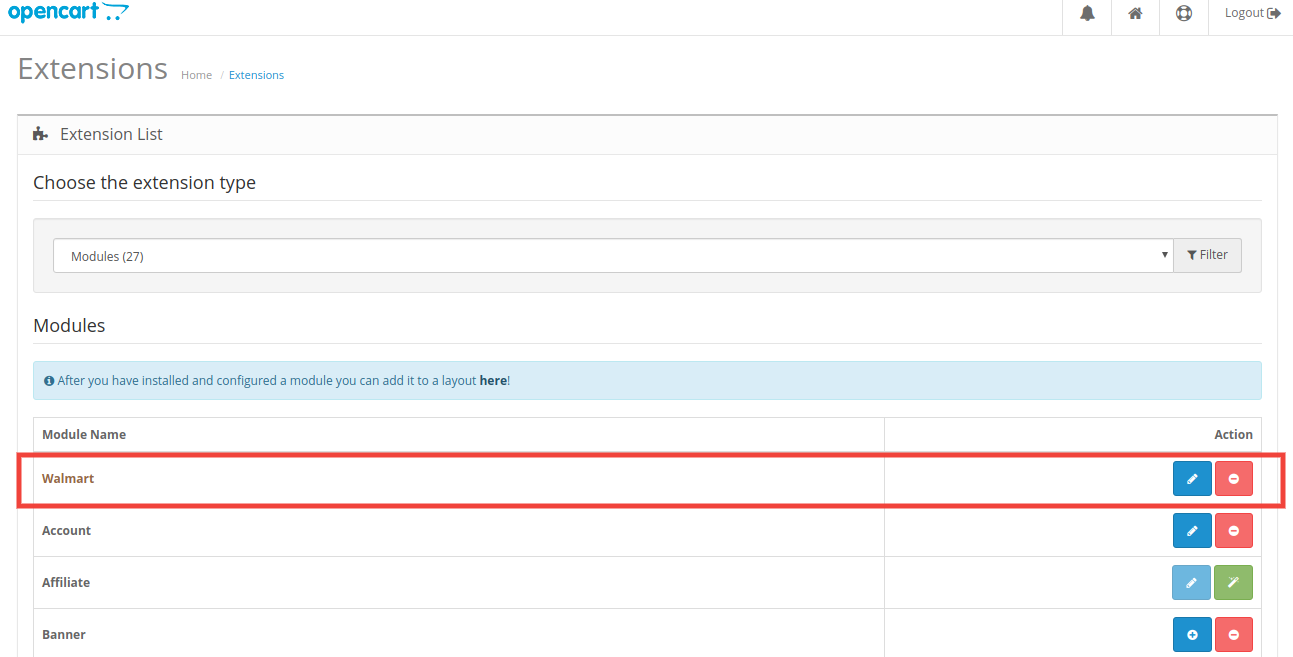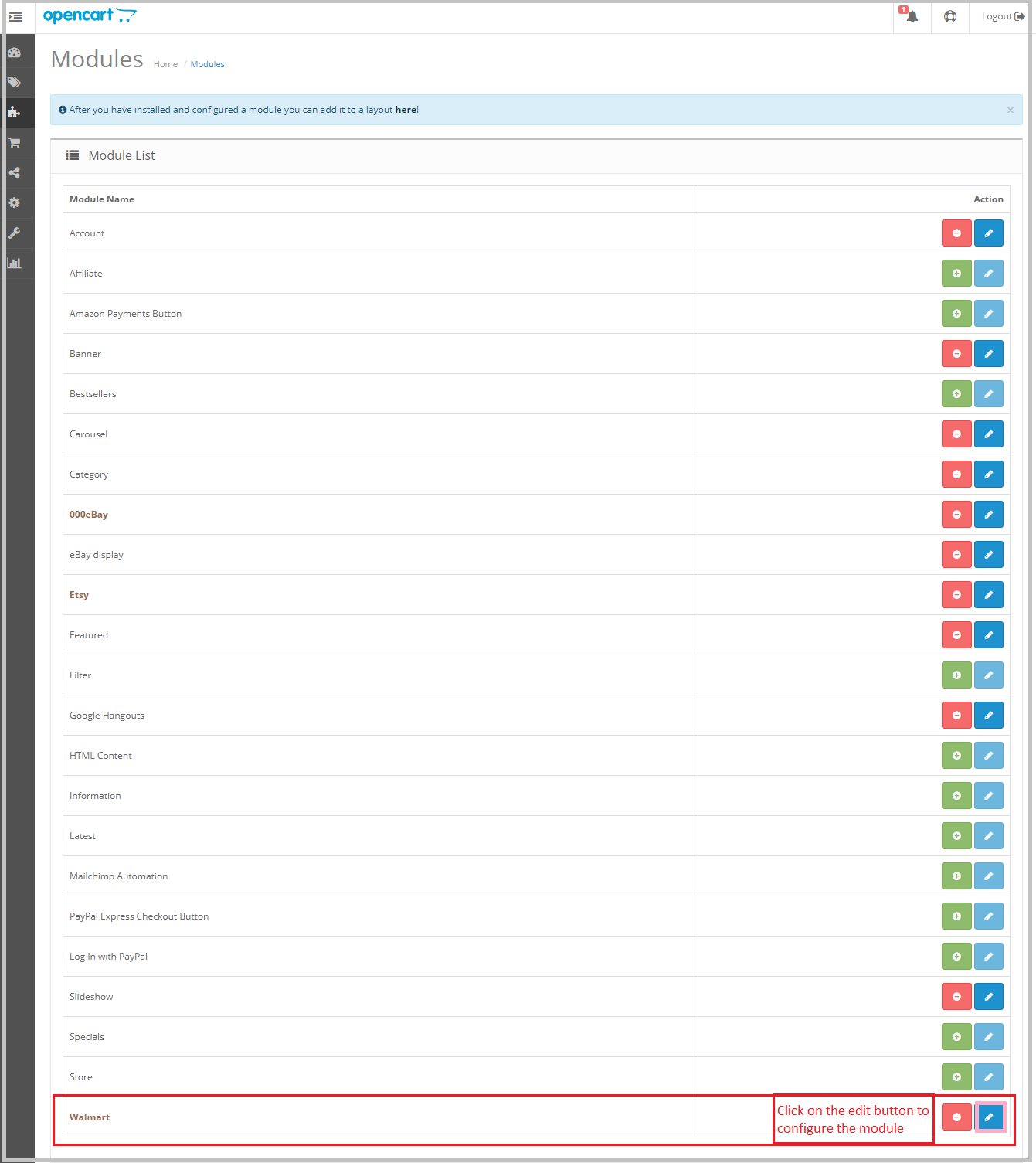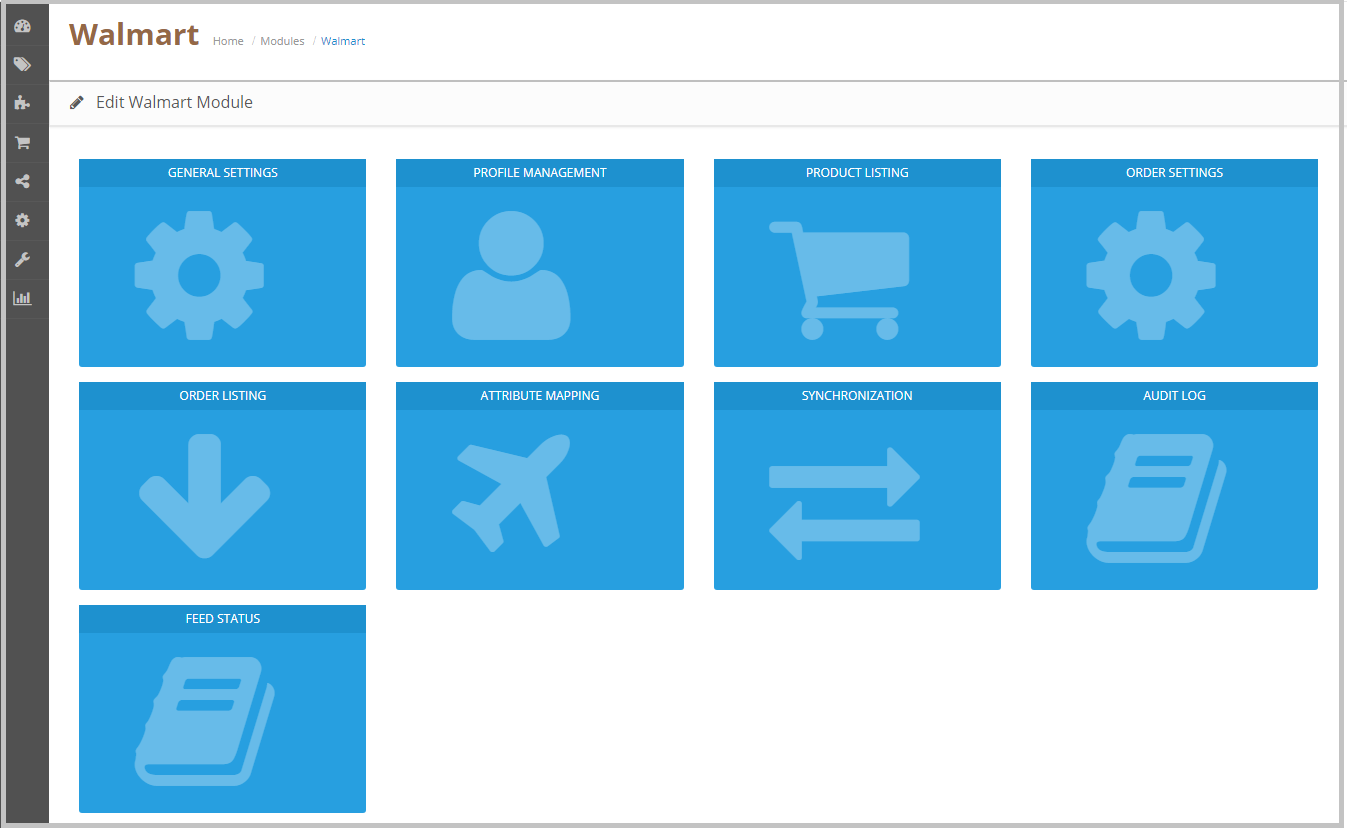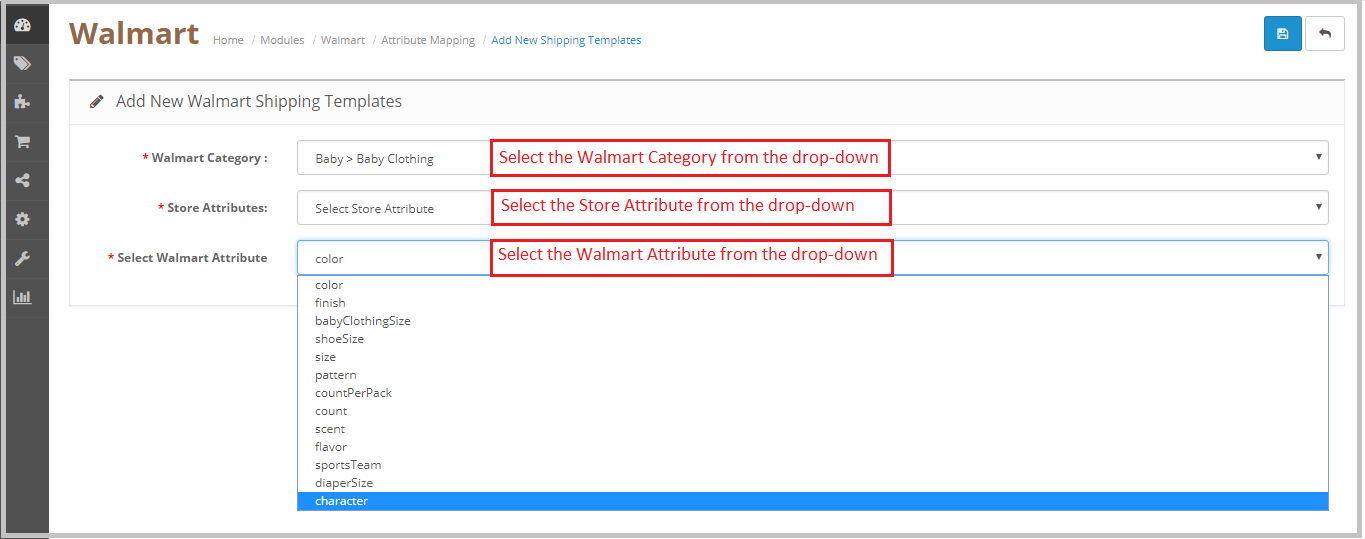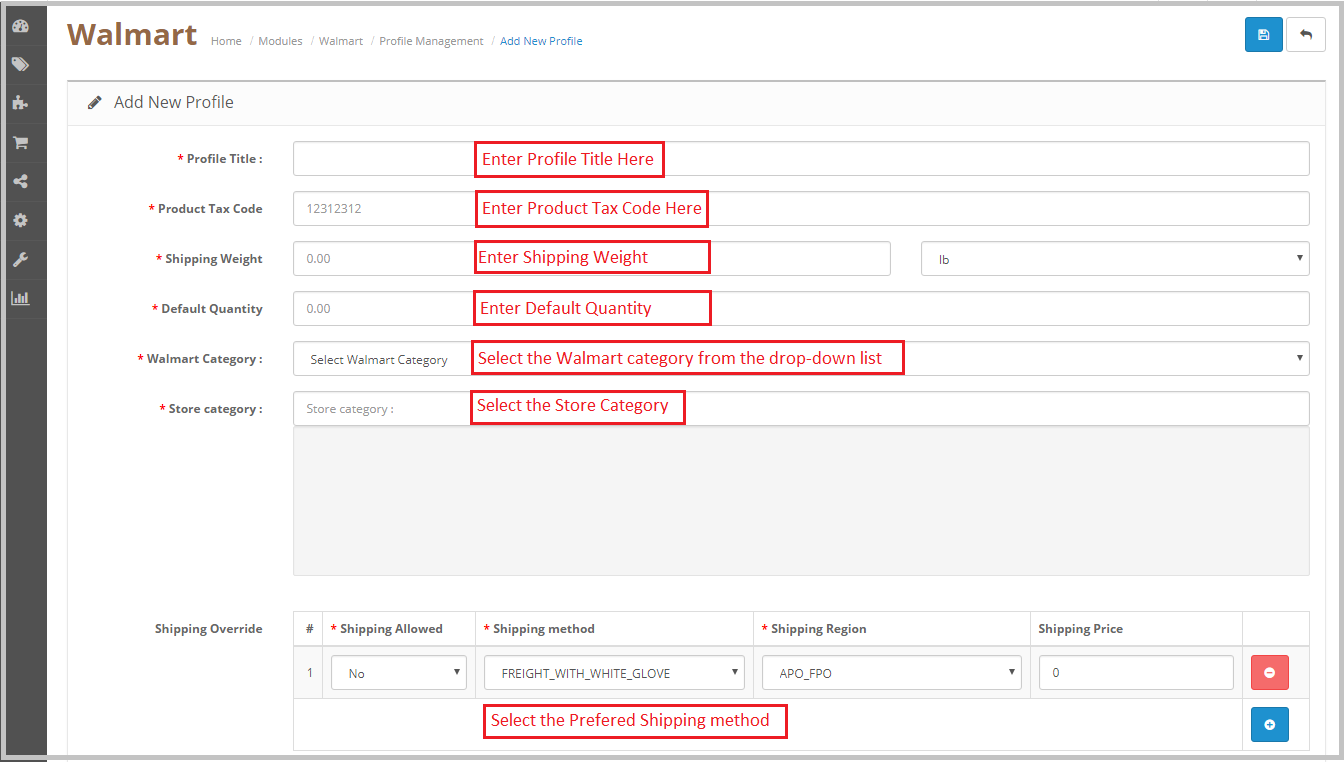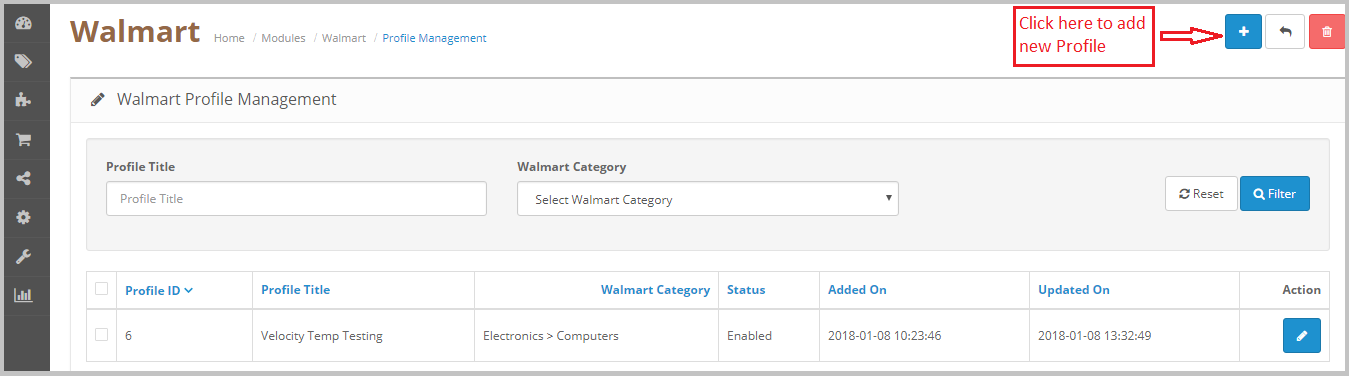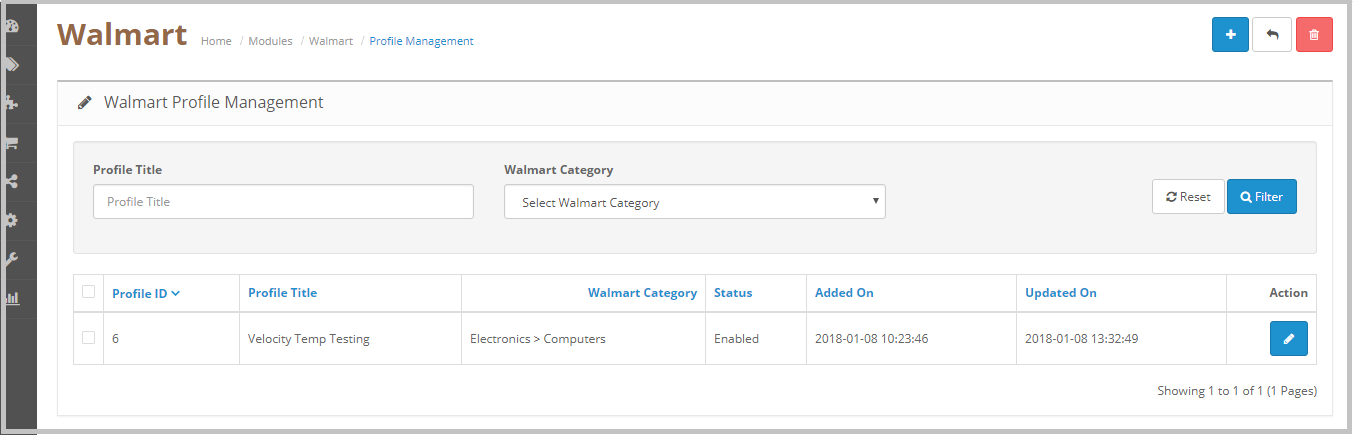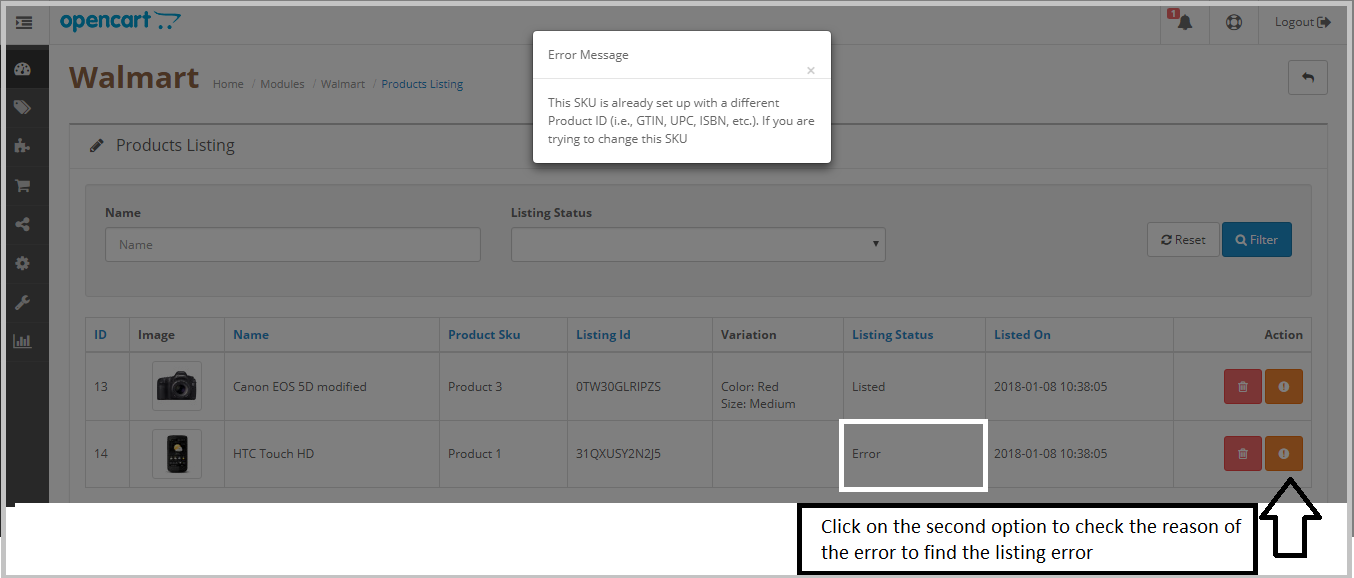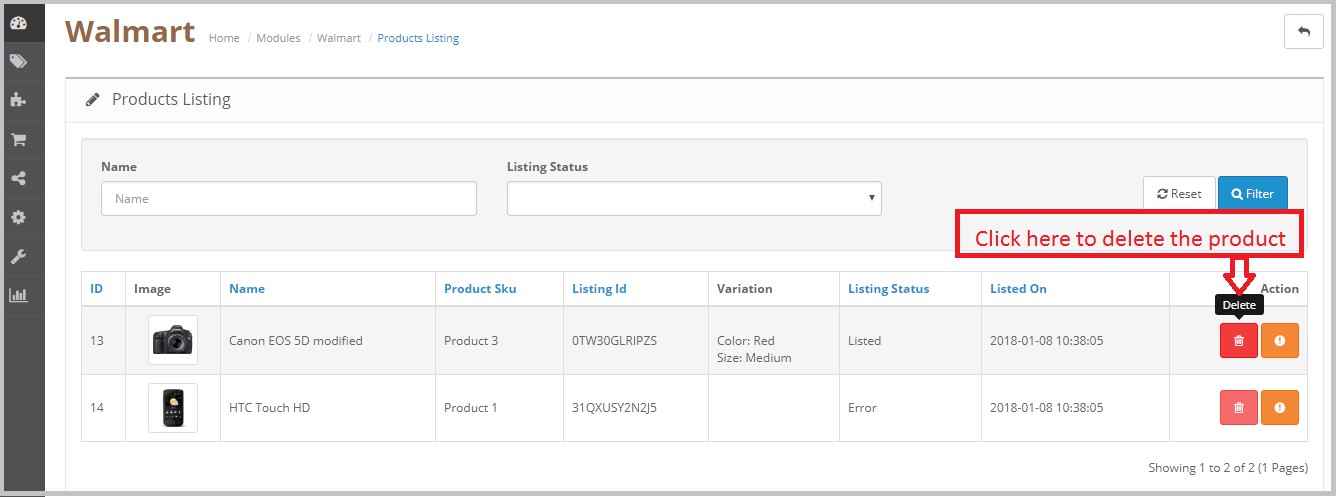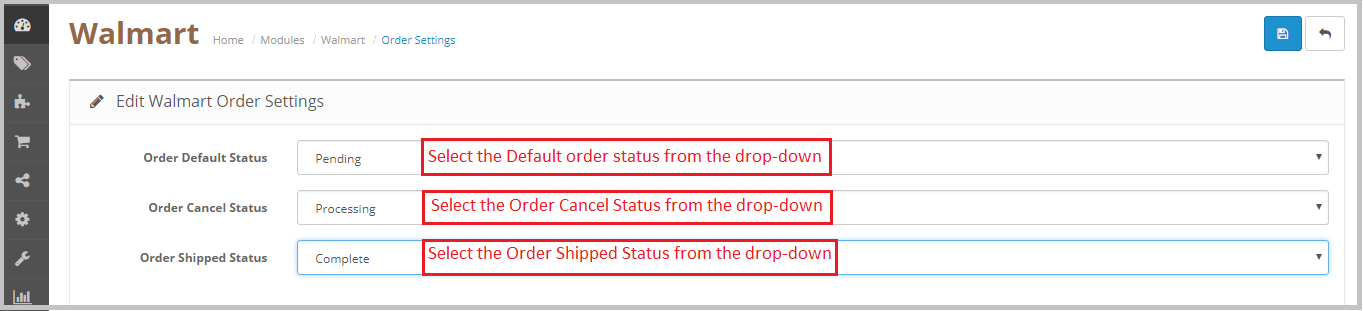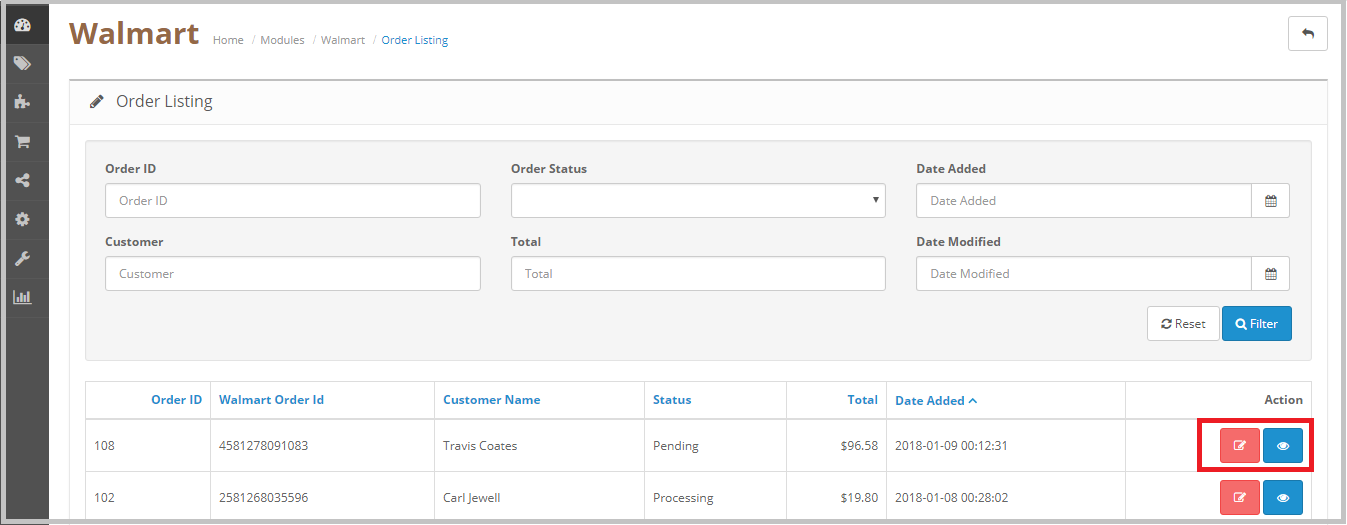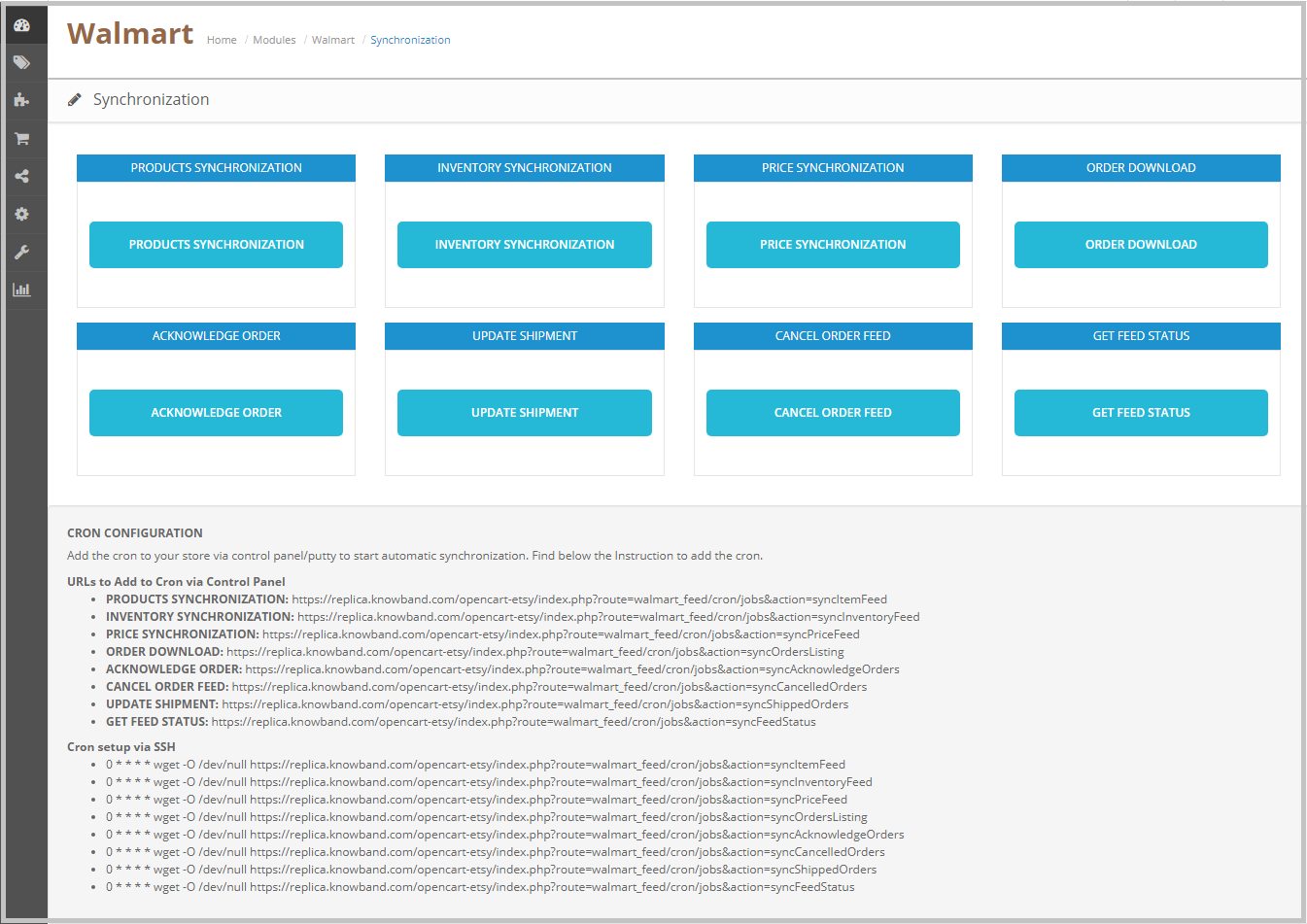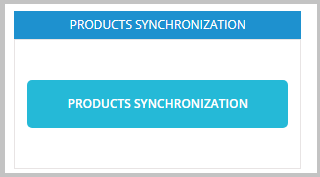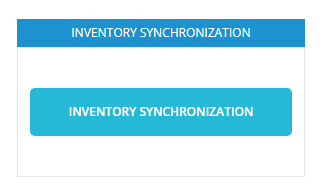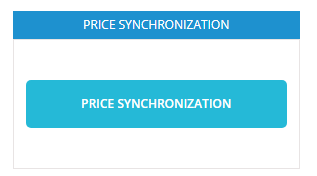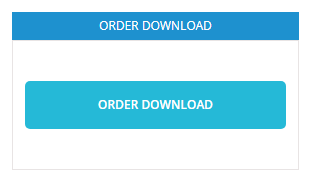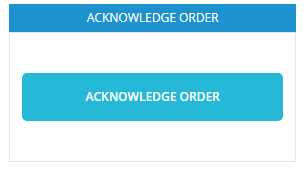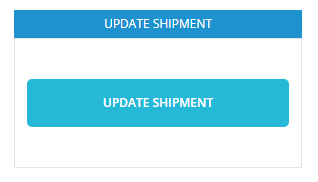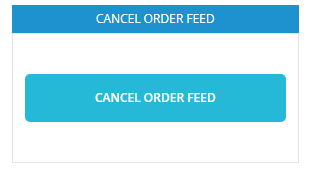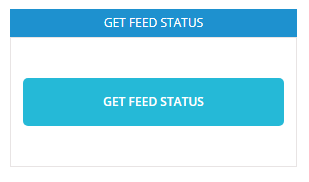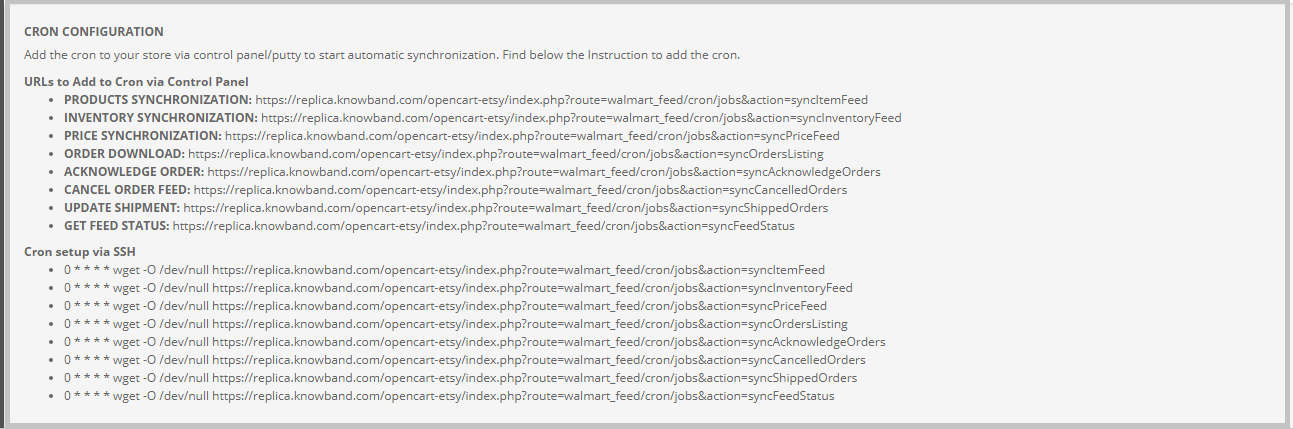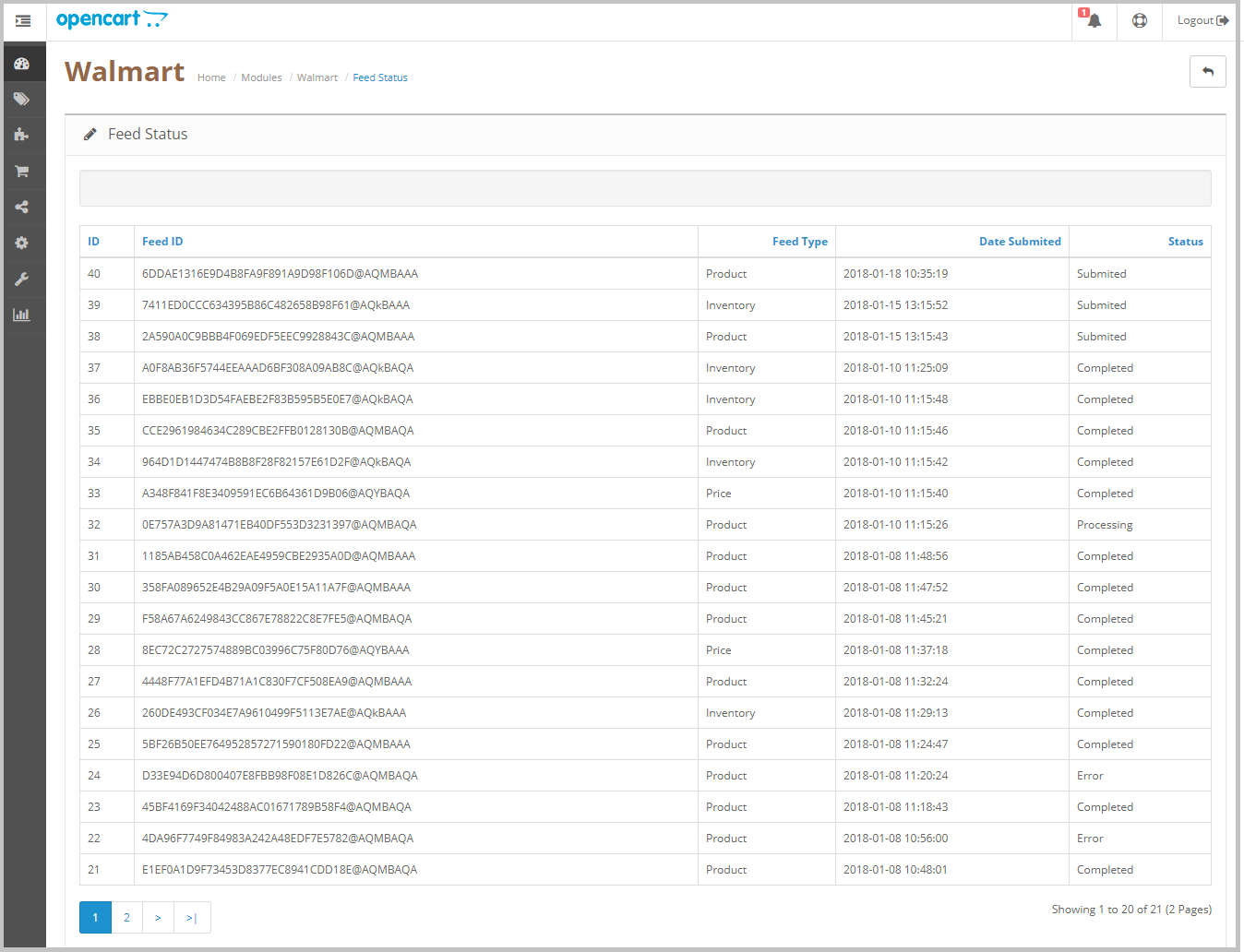1.0 Introduzione
Oggi i mercati svolgono un ruolo importante nella crescita del commercio elettronico. Amazon, eBay sono alcune delle piattaforme ben note, ma negli ultimi anni sono entrati a far parte diversi nuovi mercati e questi mercati hanno un buon potenziale per guidare la concorrenza. Walmart è uno dei mercati più popolari e consente alle persone di tutto il mondo di acquistare e vendere walmart.com.
Per iniziare a vendere su Walmart.com, i venditori devono registrarsi su Walmart. Fai clic sul link in basso per saperne di più sulla procedura di registrazione.
https://marketplace.walmart.com/
Installazione 2.0
Dopo aver acquistato il modulo, otterrai i seguenti file come elencato di seguito: 1. zip (contiene il codice sorgente del modulo) 2. Manuale dell'utente Seguire i seguenti passi per installare l'estensione:
- Decomprimere il file zip. Conterrebbe file e cartelle come mostrato di seguito –
2. Copia tutti i file e le cartelle della cartella decompressa nella tua directory principale del sito web. 3. Ora il modulo è pronto per essere installato nel tuo negozio e puoi trovarlo in Admin -> Moduli. Sarebbe mostrato come sotto
Configurazione del sistema 3.0
Prima di procedere, è importante comprendere il flusso di azioni per completare l'installazione. L'amministratore del negozio deve seguire alcune istruzioni specifiche per completare l'installazione del modulo.
- Configurazione dell'account venditore: Questa sezione ti aiuterà a configurare il negozio sul mercato Walmart e nei passaggi successivi imparerai a conoscere la chiave API Walmart. Sono richiesti ID cliente, chiave privata e tipo di canale consumatore Walmart per integrare OpenCart e il mercato Walmart. Fare riferimento allo screenshot seguente:
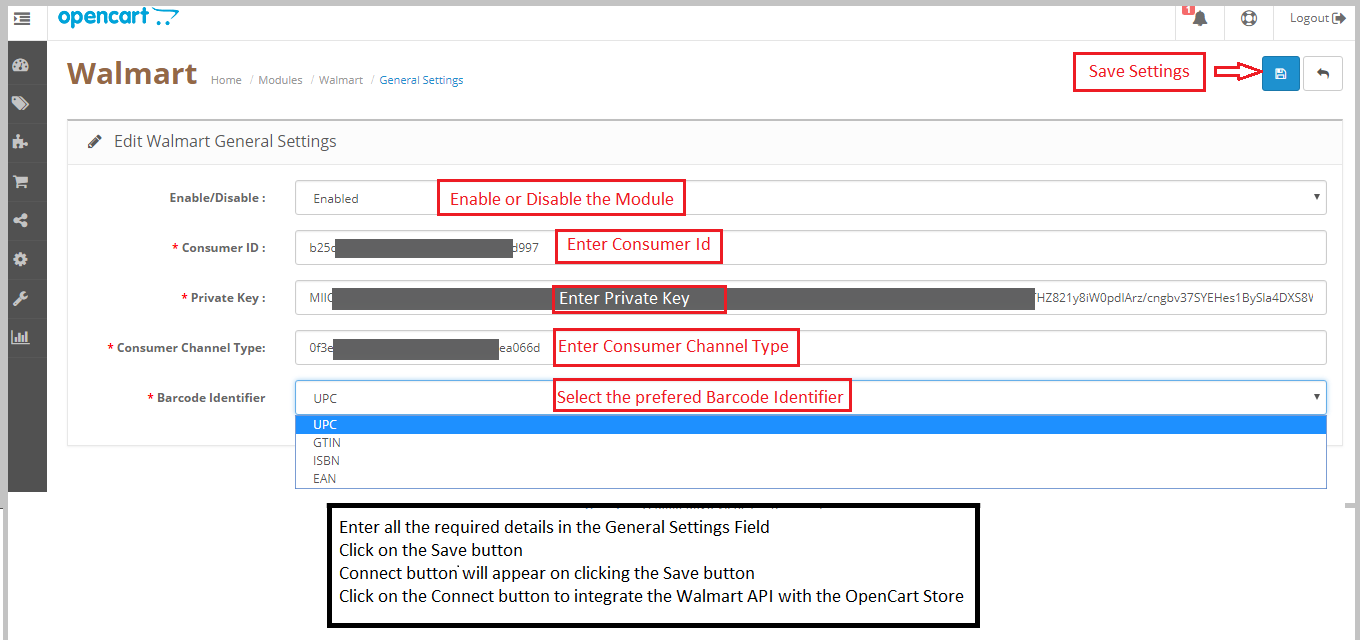
- Interfaccia di amministrazione: Questa sezione ti aiuterà a comprendere il funzionamento completo del modulo di integrazione da OpenCart a Walmart.
3.1
Per configurare Walmart Marketplace Integrator, l'amministratore del negozio deve ottenere l'ID client e il segreto client. Per ottenerehttps://developer.walmart.com/
2. Seleziona il tipo di accesso.
3. Accedi utilizzando le tue credenziali. 4. Fai clic sul tuo account e seleziona "Tasti API“.
5. Ora puoi ottenere il nuovo"Identificativo cliente"?and?"Segreto cliente"?from here.
4.0 Admin Interface
OpenCart Walmart Integration plugin ha un'interfaccia intuitiva. Le impostazioni di configurazione possono essere gestite tramite l'interfaccia di amministrazione. Dopo l'installazione, l'amministratore del negozio può trovare il "Modulo di integrazione Walmart" nell'elenco delle estensioni nella scheda "Estensioni". L'estensione di integrazione Walmart verrà visualizzata come mostrato di seguito:
Facendo clic su Modifica pulsante accanto al modulo di integrazione Walmart, reindirizzerà l'amministratore all'interfaccia di amministrazione. Qui l'amministratore può vedere tutte le opzioni per configurare l'estensione OpenCart su Walmart Integration:
Il modulo di integrazione dell'API Walmart offre le seguenti opzioni:
- Impostazioni generali
- Gestione dei profili
- Elenco dei prodotti
- Impostazioni dell'ordine
- Impostazione degli ordini
- Mappatura degli attributi
- Sincronizzazione
- Registro di audizione
- Stato del feed
Ogni scheda è spiegata di seguito.
4.1 Impostazioni generali
Puoi trovare lo screenshot della pagina "Impostazioni generali" qui sotto –

La scheda Impostazioni generali è lì per acquisire i dettagli dell'API Walmart come ID cliente, chiave privata e tipo di canale consumatore, ecc. Ciò aiuta l'amministratore a connettere il negozio OpenCart con il mercato Walmart. Di seguito troverai la descrizione di ciascun campo di input
- Abilita / Disabilita
L'amministratore può abilitare / disabilitare il modulo di integrazione Walmart OpenCart usando questa opzione. Se abilitato, funzionerà solo questo modulo e tutte le sue impostazioni, altrimenti questo modulo non avrà alcun impatto sul negozio.
- ID consumatore:
Immettere l'ID consumatore in questo campo; autenticherà la connessione tra il negozio OpenCart e Walmart Marketplace. 2.Chiave privata:
L'amministratore deve inserire la chiave privata per l'autenticazione tra il negozio OpenCart e Walmart Marketplace. 3.Tipo di canale consumer:
Immettere l'intestazione API del tipo di canale consumer in questo campo. Questo valore può essere copiato dalla pagina dell'API Walmart. 4.Identificatore codice a barre:
Selezionare l'identificatore del codice a barre preferito dall'elenco a discesa. L'integrazione dell'API Walmart supporta UPC, GTIN, ISBN e EAN. Dopo aver fornito questi dettagli, fai clic su "Risparmi il ". Il modulo di integrazione dell'API Walmart verifica i dettagli dell'API e se i dettagli sono corretti mostrerà il messaggio di successo.
Ora il tuo negozio OpenCart è stato collegato al mercato Walmart.
Mappatura attributi 4.2
La scheda Mappatura attributi del modulo di integrazione Walmart OpenCart consente all'amministratore di mappare gli attributi del prodotto del negozio OpenCart con il marketplace Walmart. Mappatura degli attributi del negozio OpenCart con gli attributi Walmart in modo che questi attributi possano essere associati ai prodotti durante la creazione del profilo. Fare riferimento allo screenshot seguente-
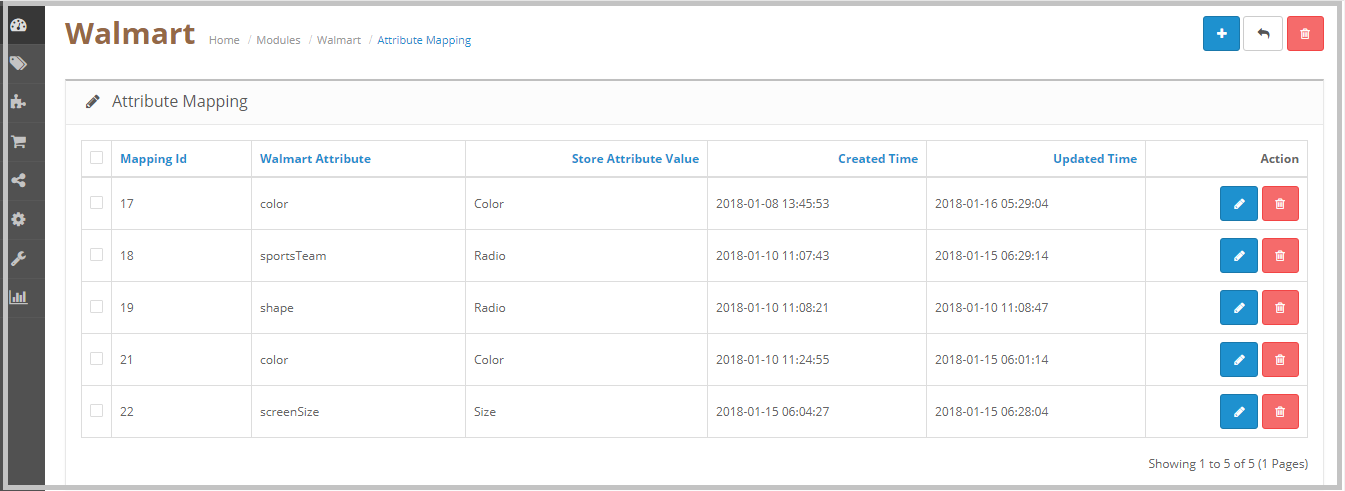
4.2.1 Come mappare gli attributi
Fare clic sulla scheda Mappatura attributi del metodo Walmart OpenCart Integration, reindirizzerà a una nuova pagina come mostrato sopra nello screenshot. Ora fai clic su (+) nella parte superiore della pagina. Si aprirà una nuova pagina con l'opzione per selezionare la categoria Walmart e secondo la categoria Walmart selezionata Gli attributi Walmart appariranno nell'elenco a discesa del campo Attributi Walmart. L'amministratore può mappare gli attributi del negozio con gli attributi Walmart usando questa interfaccia. L'amministratore può aggiungere gli attributi del negozio secondo i requisiti dal pannello di amministrazione di OpenCartstore. Fare riferimento allo screenshot seguente-
Gestione dei profili 4.4
La scheda Gestione profilo fornisce le opzioni per elencare il prodotto sul mercato Walmart. In questa sezione, l'amministratore sarà in grado di mappare gli attributi e le categorie del prodotto del negozio OpenCart al negozio Walmart sotto gli attributi e la categoria del prodotto del negozio Walmart. L'estensione OpenCart Walmartintegration consente all'amministratore del negozio di selezionare più categorie di negozi da sincronizzare con quella di Walmart. È obbligatorio inserire tutti i dettagli richiesti secondo le istruzioni fornite nello screenshot seguente. Dopo aver inserito tutti i dettagli, fai clic sul pulsante Salva nella parte superiore del modulo.
Dopo aver creato un profilo, l'amministratore deve eseguire la sincronizzazione del prodotto visitando il Sincronizzazione >> Sincronizzazione del prodotto scheda dell'estensione OpenCart Walmart Integration.
4.4.1 Come aggiungere nuovi profili?
Di seguito sono riportati i passaggi per aggiungere nuovi profili-
- Vai all'estensione di integrazione dell'API Walmart -> Gestione dei profili (opzione di menu)
- Dovrebbe reindirizzare l'amministratore in una pagina in cui verranno elencati i profili già aggiunti (se presenti). Clicca sul "+"(icona più come mostrato nello screenshot seguente) e reindirizzerebbe admin a una nuova pagina in cui verrà mostrato un modulo con alcuni campi di input.
- Compila i seguenti campi di input:
- Titolo del profilo: Inserisci il titolo del profilo secondo la tua scelta.
- Codice fiscale del prodotto: Immettere il codice fiscale per il prodotto. Il foglio di calcolo del codice fiscale può essere scaricato dall'account venditore Walmart, sottoProfilo del partnerselezionareTasse, Scorri verso il basso fino aScaricaresezione e fare clic sullaCodici fiscali USA 2017pulsante.
- Peso della Spedizione: Inserire il peso di spedizione.
- Quantità predefinita: Immettere la quantità predefinita per i prodotti che si desidera elencare sul mercato Walmart.
- Walmart Categoria: Seleziona la categoria Walmart corretta per i prodotti dall'elenco a discesa. Selezionando la categoria Walmart, nella pagina appariranno le opzioni dell'attributo Advance per i prodotti. Fare riferimento allo screenshot seguente. Ad esempio, abbiamo selezionato la categoria Walmart come Neonato> Abbigliamento per neonati
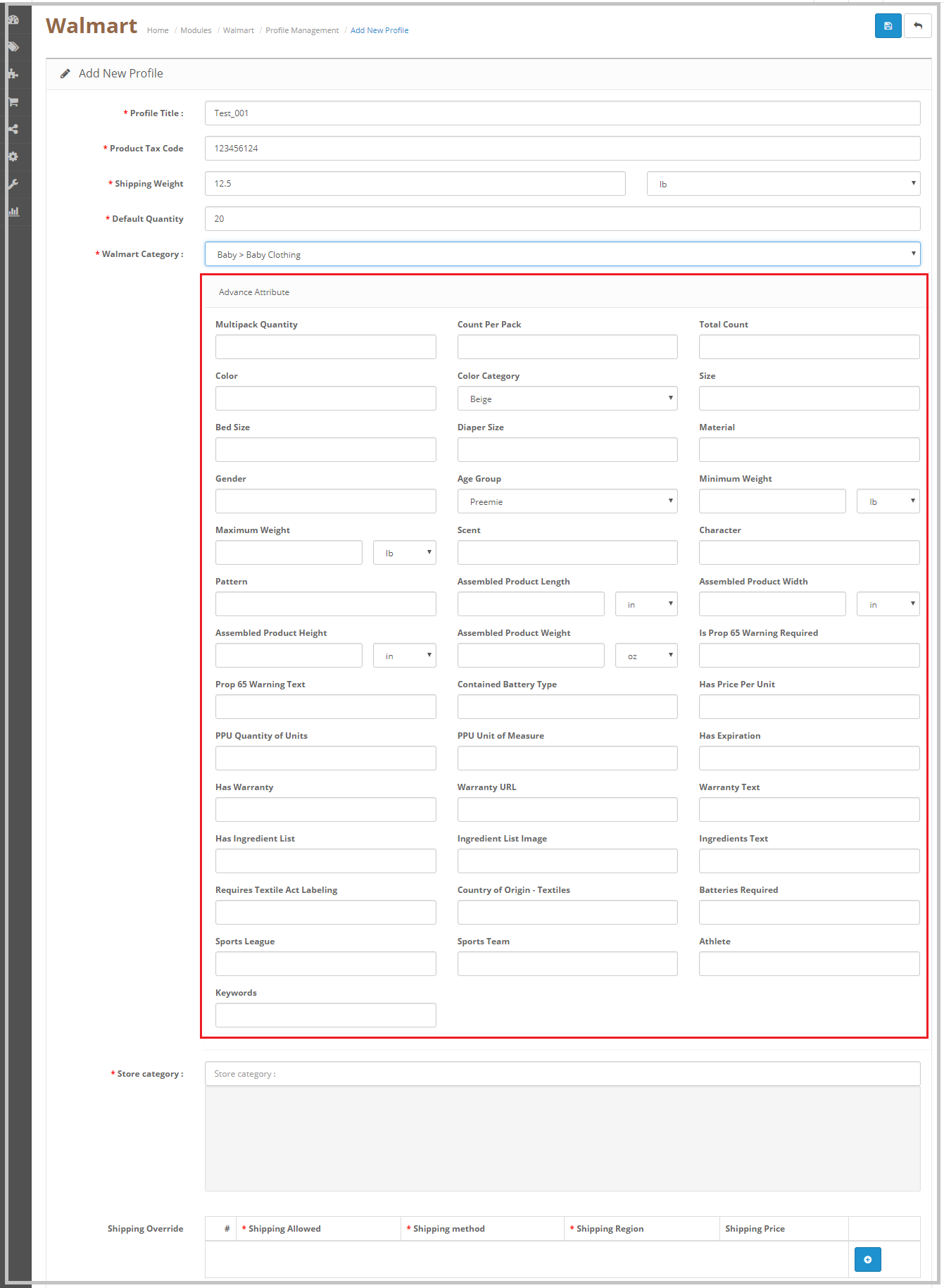 1. Categoria negozio: Seleziona la categoria del negozio del prodotto.
1. Categoria negozio: Seleziona la categoria del negozio del prodotto.
2. Sostituzione della spedizione: L'amministratore può selezionare il metodo di spedizione preferito da qui; l'amministratore può aggiungere più metodi di spedizione utilizzando l'opzione Sostituzione spedizione.
L'amministratore può selezionare il metodo di spedizione e l'area di spedizione per definire i metodi di spedizione per il negozio Walmart. Secondo la scelta, l'amministratore può aggiungere più opzioni di spedizione per la spedizione.
4.4.2 Come modificare / cancellare il profilo?
L'amministratore può facilmente aggiornare le voci del profilo; Il modulo di integrazione Walmart di OpenCart consente all'amministratore di sincronizzare le modifiche al mercato Walmart in semplici passaggi. Di seguito sono riportati i passaggi per modificare / eliminare il profilo dal sistema –
- Vai al modulo di integrazione Walmart -> Gestione dei profili (opzione di menu)
- Reindirizzerebbe l'amministratore a una pagina in cui verranno elencati i profili già aggiunti (se presenti, mostrati nello screenshot seguente).
- Fai clic sul pulsante "Modifica" accanto al dettaglio del profilo.
- Se l'amministratore fa clic sull'opzione "Modifica", reindirizzerà l'amministratore a una nuova pagina in cui verrà mostrato un modulo con alcuni campi di input già riempiti. L'amministratore può semplicemente aggiornare i valori e salvare i dettagli facendo clic sul pulsante "Salva".
- Per "Eliminare" un amministratore di profilo deve selezionare il "Profilo" (selezionare il profilo facendo clic sulla casella di controllo) e fare clic sul pulsante Elimina disponibile nella parte superiore della pagina.
Elenco prodotti 4.5
Dopo aver creato un profilo, l'amministratore deve eseguire l'operazione di sincronizzazione (Sincronizzazione >> Sincronizzazione prodotto) per elencare i prodotti selezionati sotto il profilo appena creato sul mercato Walmart. Non appena il processo di sincronizzazione verrà completato, verrà visualizzato il messaggio "Successo" nella parte superiore della pagina. L'amministratore può verificare lo stato dei prodotti elencati nella scheda Elenco prodotti del modulo di integrazione Walmart OpenCart. Questa scheda mostra lo stato di tutti i prodotti elencati e in caso di problemi con l'elenco, l'amministratore può verificare il motivo dell'errore di elenco. Fare riferimento allo screenshot seguente-
Come mostrato nella schermata di elenco dei prodotti sopra riportata mostra i seguenti campi:
- ID
- Immagine
- Nome
- Codice prodotto
- ID annuncio
- variazioni
- Stato dell'elenco
- Elencato il
- Azione
L'amministratore può utilizzare i filtri Nome e Elenco annunci per verificare lo stato dell'elenco. Il filtro dello stato dell'elenco mostra l'opzione per controllare lo stato dei prodotti con Elencato, In sospeso, Eliminato, Inattivo, Scaduto ed Errore.
4.5.1 Come verificare l'errore di elenco
In caso di informazioni mancanti o dettagli errati del prodotto, il modulo di integrazione Walmart OpenCart visualizza anche il messaggio di errore per il processo di quotazione. Nella pagina di elenco dei prodotti in Stato elenco, l'amministratore può trovare i prodotti con lo stato Errore. Per conoscere il motivo dell'errore, l'amministratore deve fare clic sul secondo pulsante indicato nel campo di azione. Si aprirà un popup con i dettagli dell'errore. Fare riferimento allo screenshot seguente:
4.5.2 Come eliminare il prodotto da Walmart
Per eliminare un prodotto da Walmart, fare clic sul pulsante Elimina accanto al prodotto nel campo Azione, quindi sincronizzare i prodotti su Walmart, questa operazione ritirerà il prodotto da Walmart senza rimuoverlo dal negozio OpenCart. Fare riferimento allo screenshot seguente-
Impostazioni ordine 4.6
La scheda Impostazioni ordine del modulo Walmart OpenCart Integration aiuta l'amministratore del negozio OpenCart a mappare lo stato dell'ordine degli ordini del negozio Walmart al negozio Walmart dopo l'elaborazione dell'ordine. L'amministratore può impostare lo stato dell'ordine predefinito, lo stato di annullamento dell'ordine e lo stato di spedizione dell'ordine utilizzando la scheda delle impostazioni dell'ordine. Fare riferimento allo screenshot seguente-
Una volta modificato lo stato dell'ordine nel negozio OpenCart, esegui il 'Aggiorna spedizione','Annulla feed ordine'Cron. Questo sincronizzerà tutte le modifiche al negozio Walmart.
Elenco ordini 4.7
La scheda Elenco ordini del modulo connettore Walmart OpenCart consente all'amministratore del negozio di sincronizzare gli ordini del negozio Walmart con OpenCart Store. Per sincronizzare gli ordini con l'amministratore del negozio OpenCart è necessario eseguire il Sincronizzazione >> Download ordine, successivamente, tutti gli ordini verranno scaricati nel negozio OpenCart e l'amministratore può controllare i dettagli dell'ordine nella scheda Elenco ordini. Fare riferimento allo screenshot seguente-
L'amministratore deve eseguire il Sincronizzazione >> Confermaordina a cron di informare Walmart che gli ordini sono stati scaricati nel negozio OpenCart. Dopo aver eseguito questo cron la prossima volta verranno scaricati solo gli ordini appena inseriti. L'amministratore può anche impostare il processo cron per automatizzare il processo.
Aggiornamento 4.7.1 Informazioni sulla spedizione per gli ordini
L'amministratore può aggiornare le informazioni di spedizione come corriere, ID di tracciamento e la data di spedizione per gli ordini Walmart e i dettagli dell'ordine possono anche essere controllati utilizzando il pulsante "Modifica" nel campo Azione. Fare riferimento allo screenshot seguente-
Monitoraggio aggiornamenti:
Dopo aver scaricato gli ordini dal negozio Walmart al negozio OpenCart, l'amministratore del negozio può aggiornare le informazioni di spedizione per gli ordini Walmart e sincronizzarle con Walmart. Per completare la sincronizzazione, è necessario eseguire l'amministratore Sincronizzazione >> Aggiorna spedizione cron. Ciò aggiornerà lo stato dell'ordine del negozio Walmart.
Edit:
L'amministratore può aggiornare lo stato dell'ordine del negozio Walmart dal negozio OpenCart facendo clic sull'opzione Modifica.
Sincronizzazione 5.0
La scheda Sincronizzazione del modulo Walmart OpenCart Integration sincronizza tutte le impostazioni e le modifiche apportate nelle diverse schede del OpenCart Walmart Marketplace Integration Module. La sincronizzazione tra OpenCart Store e Walmart Marketplace e viceversa può essere eseguita dal 'Sincronizzare".
Sincronizzazione del prodotto:
Dopo aver creato un nuovo profilo, l'amministratore del negozio OpenCart deve eseguire la sincronizzazione del prodotto. Questa operazione elenca tutti i prodotti con il profilo appena creato sul mercato Walmart. L'amministratore può verificare lo stato dei prodotti elencati nella "Scheda Elenco prodotti". La sincronizzazione del prodotto eseguirà le seguenti azioni
- Aggiorna l'elenco dei prodotti nel marketplace di Walmart.
- Aggiungerà prodotti al Walmart Marketplace con i rispettivi dettagli del prodotto (ad esempio Prezzo, Quantità, Immagine, ecc.).
- Aggiornerà i prodotti scaduti sul Walmart Marketplace per gli articoli in cui è abilitato 'Rinnovo'.
- Rimuoverà i prodotti dal Walmart Marketplace che sono contrassegnati come eliminati sullo Store.
Sincronizzazione dello spazio pubblicitario:
La quantità dei prodotti può essere aggiornata sul Walmart Marketplace facendo clic su "Sincronizzazione dell'inventario'. Aggiorna lo stato della quantità di ciascun prodotto elencato nel Walmart Marketplace.
Sincronizzazione dei prezzi:
Il prezzo dei prodotti può essere sincronizzato con il marketplace facendo clic su "Sincronizzazione dei prezzi‘.
- Questa sincronizzazione aggiornerà il prezzo dei prodotti sul Walmart Marketplace.
- Aggiornerà le variazioni del prezzo dei prodotti.
Scarica ordine:
Download degli ordini La sincronizzazione scaricherà tutti gli ordini dal marketplace Walmart al negozio OpenCart.
Riconosci l'ordine:
Dopo aver scaricato gli ordini nel negozio OpenCart, l'amministratore del negozio deve fare clic sul pulsante Riconosci ordine, quindi la prossima volta che si esegue la sincronizzazione del download degli ordini, nel negozio OpenCart verranno scaricati solo gli ordini appena inseriti. L'amministratore può anche impostare il processo cron per automatizzare il processo.
Aggiornamento spedizione:
Dopo aver aggiornato lo stato dell'ordine dell'ordine del negozio Walmart sul negozio OpenCart, l'amministratore del negozio deve eseguire la sincronizzazione "Aggiorna spedizione". Questa operazione aggiornerà lo stato dell'ordine degli ordini Walmart secondo lo stato dell'OpenCart.
Annulla feed ordine:
Nel caso in cui l'amministratore di annullamento di qualsiasi ordine, l'amministratore deve eseguire la sincronizzazione "Annulla feed ordine" per aggiornare lo stato dell'ordine sul mercato Walmart.
Ottieni stato feed:
Ottieni sincronizzazione feed aggiornerà lo stato del feed di Walmart e aggiornerà anche lo stato di aggiunta / aggiornamento / eliminazione del prodotto su OpenCart.
Configurazione cron 4.9:
Aggiungi il cron al tuo negozio tramite il pannello di controllo / putty per avviare la sincronizzazione automatica. L'amministratore può trovare le istruzioni nella pagina Sincronizzazione.
Log di controllo 4.10
L'amministratore può visualizza tutti i lavori in esecuzione che si è verificato nella scheda Registro di controllo. Lo stato dei lavori può essere visualizzato in questa scheda.
Stato del feed 4.11
Lo stato verrà aggiornato dai cron job se è impostato. In caso contrario, l'utente dovrà fare clic sul pulsante "Stato feed" nella pagina di sincronizzazione.
Dettagli della pagina del prodotto: https://www.knowband.com/opencart-walmart-integration